Na WWDC, Scott Forstall, vice-presidente sênior de iOS da Apple, prometeu que o iOS 6 traria 200 novos recursos, incluindo integração mais estreita com o Facebook, um assistente de voz Siri capacitado e capacidade de fazer chamadas FaceTime através de uma rede celular . ve aprendeu até agora do iOS 6 ). Apenas três meses depois, esperamos ouvir a data oficial de lançamento do iOS 6 no evento da Apple amanhã. Como em todos os eventos da Apple, é difícil prever o tempo, mas é seguro dizer que o iOS 6 será lançado em um futuro muito próximo.
A pergunta é: você está pronto para o iOS 6? Claro, você provavelmente gostou da ideia da integração com o Facebook, do novo aplicativo do Google Maps, do Siri nos iPads e das outras mudanças anunciadas, mas o seu dispositivo iOS está pronto?
Para garantir que seu iPhone esteja configurado para o lançamento do último iOS, preparei um guia passo-a-passo para garantir que ele esteja preparado para a atualização.
Nota dos editores: As atualizações da Apple estão configuradas para permitir a atualização, independentemente da versão do iOS em que você estiver ou de quais aplicativos e músicas você possui no seu dispositivo - desde que seu hardware seja elegível. Dispositivos elegíveis incluem a quarta geração do iPod Touch; iPhone 3GS, iPhone 4 e iPhone 4S; e tanto o iPad 2 como o novo iPad. Embora não seja obrigatório, este tutorial é mais uma limpeza de primavera para se preparar para o iOS 6.
Limpe seus aplicativos
Como revisor de aplicativos, muitas vezes estou pressionando o limite de apps em todos os meus dispositivos, mas reconheço que minha experiência será diferente da maioria das pessoas. Com isso dito, provavelmente há apps que você não está mais usando e que realmente não precisam estar na tela inicial. Aproveite esta oportunidade para afinar o rebanho (sabendo que você sempre pode baixá-los novamente de graça) para ter uma tela inicial limpa e arrumada quando a atualização chegar.

Apoia-la
Como parte do iOS 5, você não precisa mais se conectar ao seu computador para sincronizar, mas pode ter certeza de que o seu computador tem todas as suas informações. Se algo der errado com a atualização, você sempre poderá restaurar o iPhone para um backup recente.
O backup é um processo de duas etapas. Algumas coisas são copiadas para o seu computador via Wi-Fi, enquanto outras são copiadas para o iCloud. Você obtém armazenamento gratuito ilimitado para músicas, filmes, programas de TV, aplicativos e livros comprados. Basta ir para as configurações do iPhone, depois para o iCloud, depois para Armazenamento e Backup, depois vá até o final e selecione Fazer Backup Agora. Desde que o seu iPhone esteja conectado ao Wi-Fi e a uma fonte de energia, o backup ocorrerá de forma totalmente automática - mesmo após o bloqueio da tela.
A segunda parte do processo está fazendo backup no iCloud. Você recebe automaticamente 5 GB de armazenamento gratuito do iCloud para fotos e vídeos, configurações do dispositivo, dados do aplicativo, tela inicial e organização do aplicativo, mensagens anteriores e toques. Para fazer o backup desses itens, vá para Configurações, depois para iCloud, Backup e Armazenamento, como fez antes, mas agora toque em Gerenciar Armazenamento. Agora você pode alternar os interruptores para o Rolo da Câmera e outros aplicativos para garantir que todas as suas configurações, dados do aplicativo e fotos também sejam salvos em backup. Esses backups ocorrem uma vez por dia, desde que seu iPhone esteja conectado a uma fonte de energia, por isso, mesmo se você deixar o seu iPhone carregar durante a noite, assim que essas configurações forem feitas, os backups para o iCloud também ocorrerão automaticamente.

Organize os aplicativos que você deixou
Quando o iPhone estiver reduzido a apenas os aplicativos que você usa regularmente, comece a criar pastas para categorizar seus aplicativos para poder acessá-los rapidamente. Faça uma pasta tocando e segurando um aplicativo para entrar no modo de jiggle, em seguida, toque e arraste um aplicativo para um aplicativo semelhante (um jogo de corrida para outro jogo de corrida, por exemplo). O iOS sugerirá nomes de pastas com base nos aplicativos incluídos em uma pasta, mas cabeçalhos como Jogos, Utilitários, Trabalho, Música e outras categorias genéricas funcionarão bem. Se você tiver apps que você usa diariamente (ou mais), crie uma pasta de aplicativos rápidos ou vá em frente e deixe-os na tela inicial para acesso imediato. Para os aplicativos mais usados, recomendamos transferi-los para um canto da tela inicial, para que você saiba exatamente onde ir para abrir aplicativos populares, como o aplicativo do Facebook, por exemplo.
É isso aí! Seu iPhone agora está todo limpo e pronto para a atualização para o iOS 6. Não sabemos se o novo sistema operacional estará pronto para fazer o download amanhã, mas pelo menos o seu iPhone está enxuto e pronto para o que acontecer.
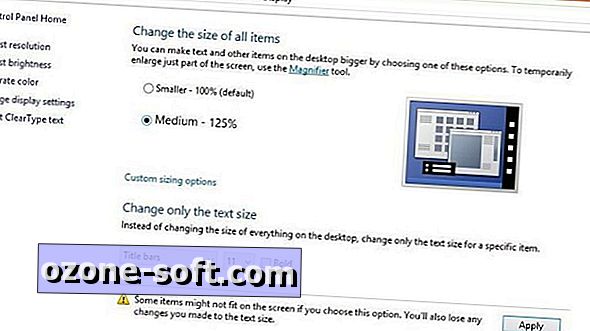











Deixe O Seu Comentário